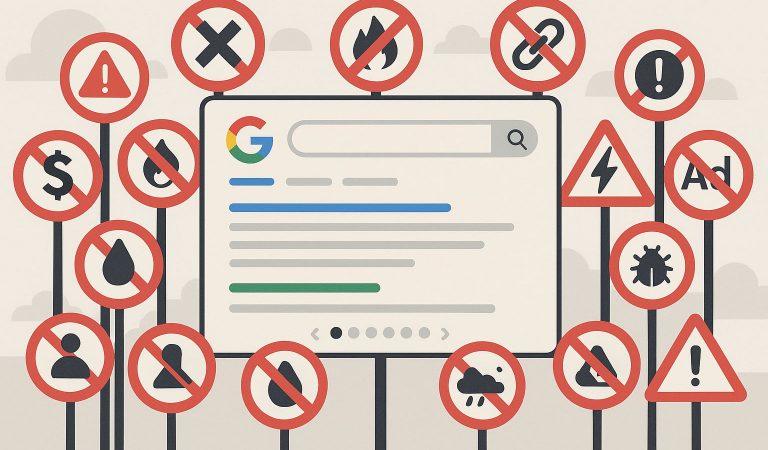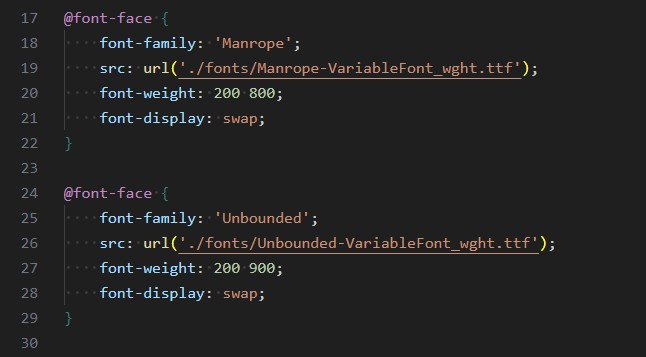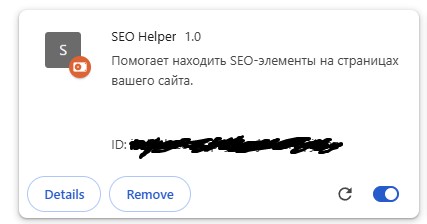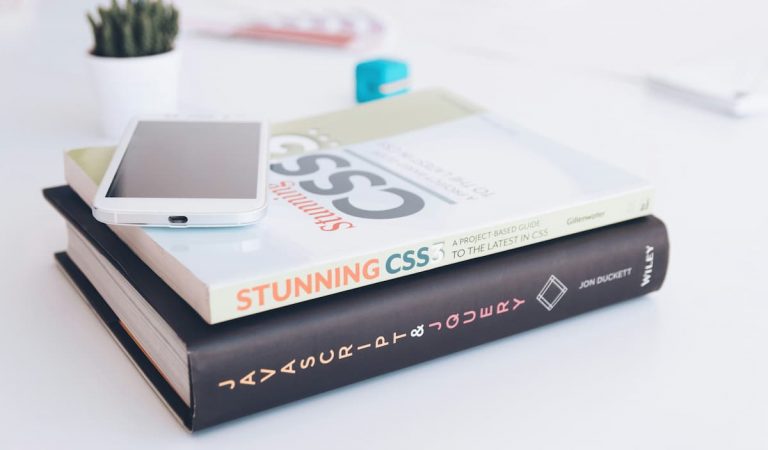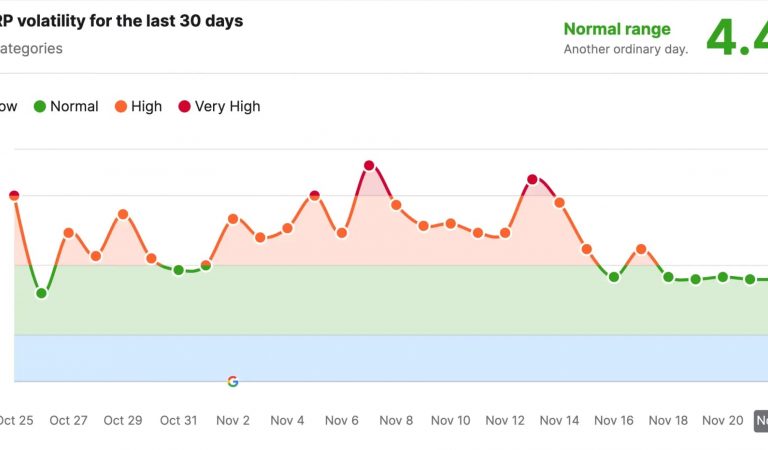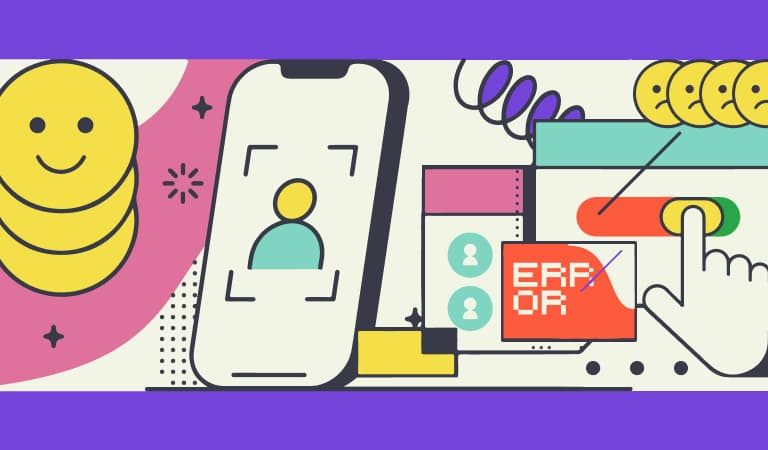Вы когда-нибудь задумывались, как работает ваш сайт? Как правило, это не зависит от системы управления сайтом, и формула предельна проста. Система хранит информацию в базах данных MySQL и подключается к ним, когда нужно что-то оттуда получить или, наоборот, записать.
Однако вы можете испытывать трудности из-за этой самой формулы. Ваш сайт может внезапно “упасть” и отображать ошибку подключения к базе данных.
Вы имели дело с сайтами на WordPress? Если вы читаете эту статью и посетили этот блог, я полагаю, что да. В таком случае, вы вероятнее всего сталкивались этой распространённый ошибкой на WordPress, которая отображает ошибку с текстом “Error Establishing A Database Connection”.
Я бы хотел копнуть поглубже и рассказать вам, что может быть причиной и как это исправить самостоятельно.
И, кстати, если указанные ниже способы не работают, я смогу в любом случае подсказать, как это починить!
Общие причины
Первым делом, решая такую проблему, я бы рекомендовал обратить внимание на самые простые причины этой ошибки.
- Ваши логин и пароль не совпадают с указанными в файле wp-config.php. Это очень распространённая причина. Особенно в тех случаях, когда вы переносите сайт с тестового сервера на хостинг.
- База данных может быть повреждена из-за технических проблем на стороне хостинг-провайдера.
- Вы установили взломанный плагин или тему оформления, которая повредила вашу базу данных.
- Сайт не справляется с нагрузкой из-за большого количества трафика.
Это те факторы, которые нужно исключить в первую очередь. Я рекомендую попробовать исправить их прежде, чем перейти к другим.
В то же время, вы должны помнить, что безопасность на первом месте, поэтому перед началом попыток исправить ошибку не забудьте сделать бэкап сайта. Это даст вам уверенность, что вы не сломаете сайт ещё больше, если сделаете что-то не так.
Сперва зайдите на FTP-сервер и скачайте все файлы, которые у вас там есть. Скачивайте буквально всё, что относится к вашему сайту, это важно.
Затем зайдите в свою базу данных и экспортируйте все таблицы в .sql файл.
Как всё починить
В первую очередь я рекомендую проверить файл wp-config.php. Вы можете найти его в корневой папке вашего сайта. Открывайте его в любой текстовом редакторе, Brackets или Sublime, если вы разработчик и у вас есть эти программы.
Затем пролистайте файл и найдите следующую часть в коде:
1 2 3 4 5 6 7 8 |
Теперь убедитесь, что данные доступа совпадают с теми, что указаны хостинг-провайдером. Чтобы проверить это, зайдите в панель управления и зайдите в разделы FTP и MySQL. Затем проверьте, указаны ли те, что назначены у хостинг-провайдера, в вашем файле wp-confing.
И я напомню, что имя сервера должно быть указано корректно. Когда вы просто загружаете файл с тестового сервера на хостинг, вы должны поменять значение DB_HOST с “localhost” на тот, что установлен хостинг-провайдером (если они отличаются).
Если всё это в порядке, но ошибка никуда не исчезла, давайте посмотрим, что мы ещё можем сделать.
Я не знаю, знаете ли вы, но вы можете попросить WordPress починить ваш сайт за вас. Чтобы сделать это, нужно выполнить несколько простых шагов.
Снова зайдите в файл wp-config.php и добавьте такую строку:
1 |
После того, как вы сохраните изменения, пройдите по адресу https://ваш-сайт.ru/wp-admin/maint/repair.php, там вы увидите сообщение от WordPress.
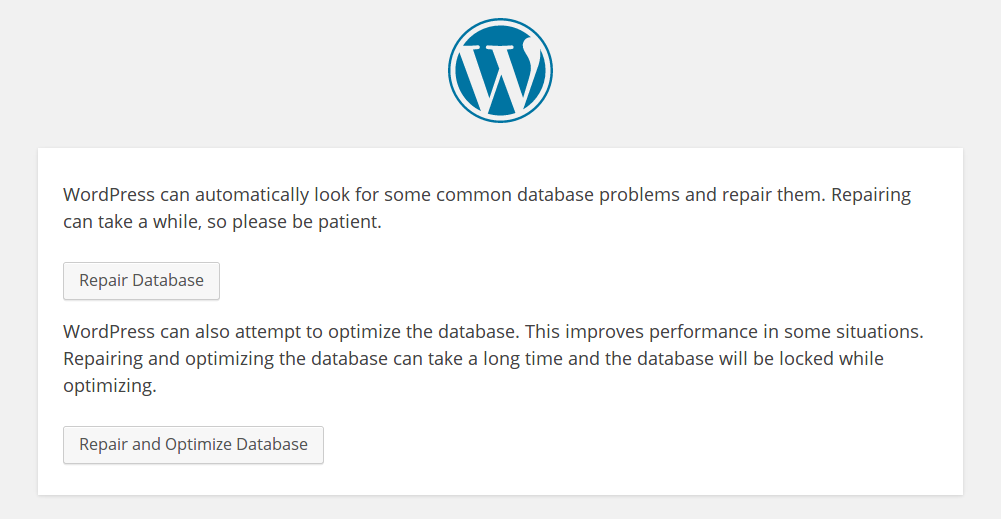
Здесь у вас два варианта: Восстановить базу данных или Восстановить и оптимизировать базу данных.
Лично я рекомендую воспользоваться вторым вариантом, это позволит глубже взглянуть на проблему и не просто исправить её, но и оптимизировать базу данных согласно их собственным инструкциям.
Помогло?
Теперь взгляните, помогло ли это вам. Или вы всё ещё видите эту тупую ошибку и хотите разбить свой компьютер?
Не волнуйтесь, друзья. Я смогу помочь вам исправить эту ошибку, если нужно. Просто оставьте комментарий или воспользуйтесь формой обратной связи.
Источник: https://www.templatemonster.com/blog/wordpress-error-establishing-database-connection/